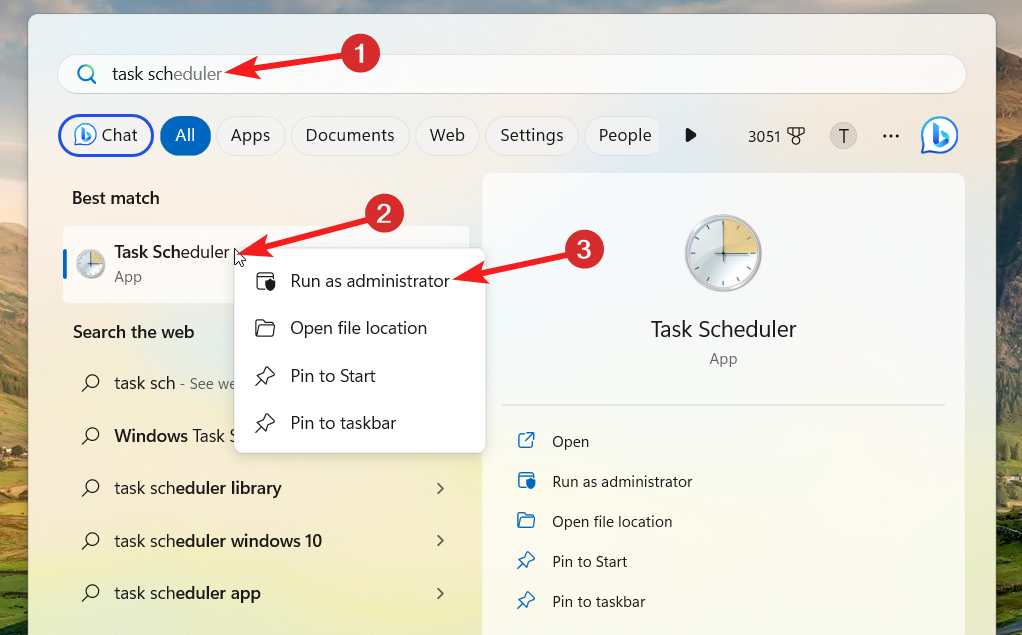Redaguokite vartotojo teises, kad išspręstumėte problemą
- Ši klaida įvyksta, jei vartotojas neturi reikiamų leidimų arba užduotis buvo sugadinta.
- Norėdami tai išspręsti, galite pakeisti užduoties ypatybes arba sukurti naują užduotį.
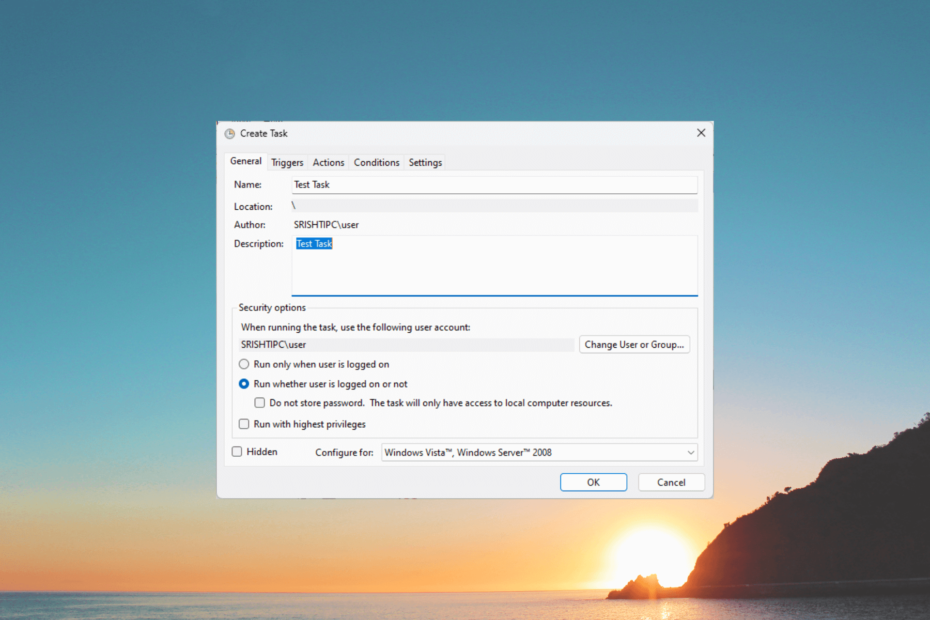
XĮDIEGTI PASPUSTELĖT ATSISIUNČIŲ FAILĄ
- Atsisiųskite „Restoro PC Repair Tool“. kuri pateikiama kartu su patentuotomis technologijomis (yra patentas čia).
- Spustelėkite Pradėti nuskaitymą Norėdami rasti „Windows“ problemas, kurios gali sukelti kompiuterio problemų.
- Spustelėkite Remontuoti visus Norėdami išspręsti problemas, turinčias įtakos jūsų kompiuterio saugai ir našumui.
- „Restoro“ atsisiuntė 0 skaitytojų šį mėnesį.
Jei nepavyko atlikti automatinės užduoties naudojant 0x800710e0: operatorius atmetė užklausos klaidą, šis vadovas gali padėti.
Išsiaiškinę priežastis, aptarsime kai kuriuos ekspertų rekomenduojamus būdus, kaip išspręsti problemą.
Kas sukelia 0x800710e0 klaidą užduočių planuoklyje?
Šios klaidos priežastys gali būti įvairios; kai kurie iš dažniausiai pasitaikančių yra paminėti čia:
- Neteisingi vartotojo leidimai – Kai vartotojo abonementas, kuriame vykdoma suplanuota užduotis, neturi pakankamai teisių jai atlikti, galite matyti šią klaidą. Patikrinkite, ar yra tinkamų leidimų.
- Užduočių planavimo konfliktai – Klaida gali atsirasti, jei dėl planavimo nesuderinamumo su kitomis užduotimis užduotis negali vykdyti.
- Apsaugos programinės įrangos trikdžiai – Užkardos programinė įranga kartais gali blokuoti suplanuotų užduočių vykdymą ir sukelti klaidą. Patikrink ugniasienės leidimai.
- Užduočių korupcija – Kartais suplanuota užduotis gali būti sugadinta ir neleidžiama tinkamai atlikti. Pabandykite redaguoti leidimus arba sukurti naują užduotį.
Taigi, tai yra šios problemos priežastys, leiskite mums patikrinti tos pačios problemos sprendimus.
Kaip ištaisyti 0x800710e0 klaidą užduočių planuoklyje?
Prieš pradėdami išplėstinius trikčių šalinimo veiksmus, turėtumėte atlikti šiuos patikrinimus:
- Įsitikinkite, kad esate prisijungę per administratoriaus paskyrą.
- Patikrinkite suplanuotas užduotis, kad įsitikintumėte, jog kitos užduotys neprieštarauja šiai užduočiai.
- Įsitikinkite, kad įvedėte teisingą užduoties kelią.
- Laikinai išjunkite antivirusinę programą ir bandykite dar kartą.
Jei problema išlieka, vadovaukitės toliau nurodytais būdais, kad išspręstumėte problemą.
1. Pakeiskite užduoties nustatymus
1.1 Skirtuke Bendra
- Paspauskite Windows raktas, tipas darbų planuotojasir spustelėkite Atviras.

- Raskite ir dešiniuoju pelės mygtuku spustelėkite paveiktą užduotį ir spustelėkite Savybės.
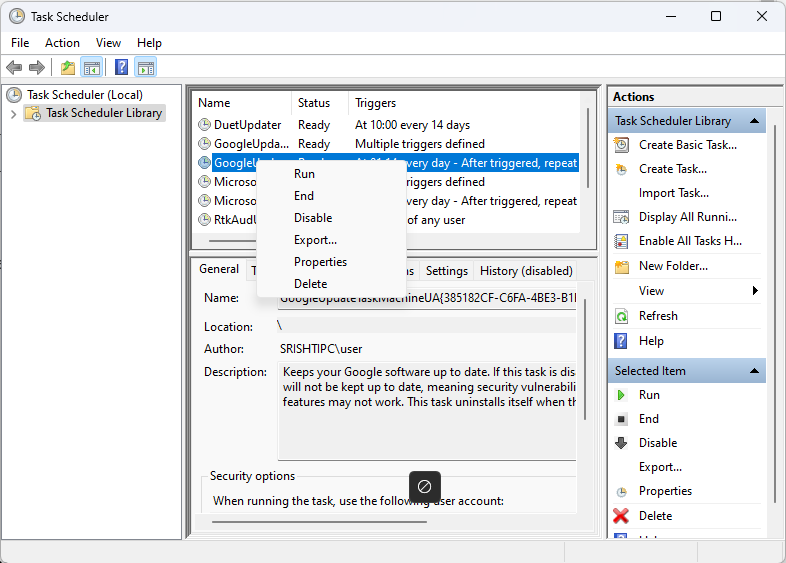
- Eikite į Generolas ir įsitikinkite, kad šalia yra varnelė Bėkite su aukščiausiomis privilegijomis.
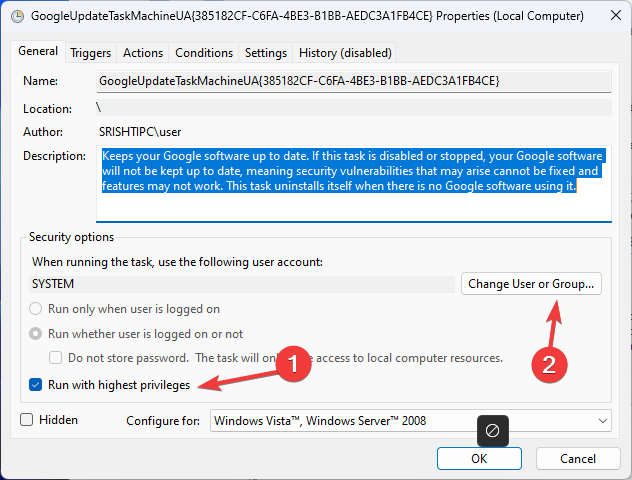
- Dabar spustelėkite Vartotojas arba grupė variantas.
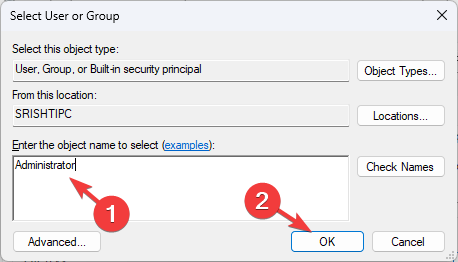
- Už Įveskite objekto pavadinimą, kurį norite pasirinkti laukas, tipas Administratoriai ir spustelėkite Gerai.
1.2 Skirtuke Sąlygos
- Ant Savybės langą, perjunkite į Sąlygos skirtuką.
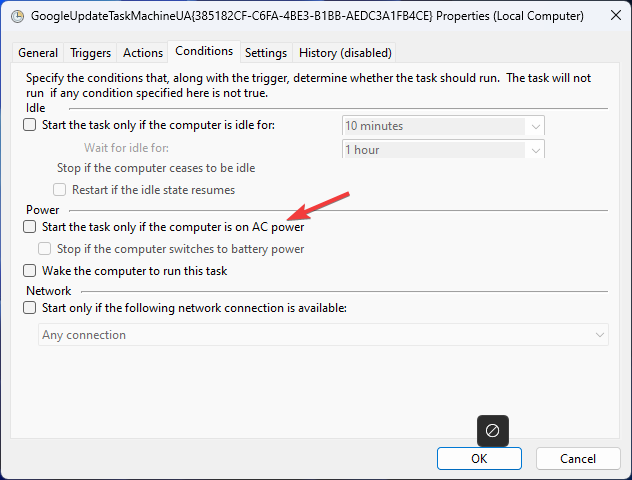
- Pašalinkite varnelę šalia Pradėkite užduotį, tik jei kompiuteris įjungtas kintamosios srovės maitinimu.
1.3 Skirtuke Nustatymai
- Dabar pereikite prie Nustatymai skirtuką ir pažymėkite varnelę šalia Leiskite užduotį vykdyti pagal poreikį & Praleidus suplanuotą pradžią, paleiskite užduotį kuo greičiau.
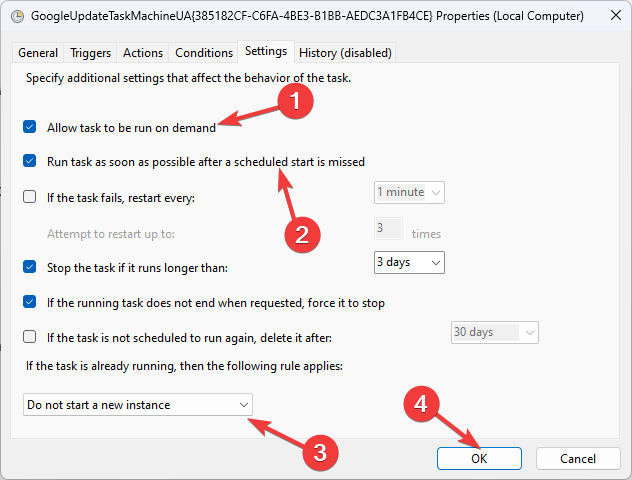
- Už Jei užduotis jau vykdoma, taikoma ši taisyklė parinktį, pasirinkite Sustabdykite esamą egzempliorių iš išskleidžiamojo meniu.
- Spustelėkite Gerai.
Dabar iš naujo paleiskite kompiuterį ir patikrinkite, ar užduotis vykdoma. Jei klaida vis tiek pasirodo, pabandykite sukurti naują užduotį, kad ją ištaisytumėte.
- Findstr.exe: kas tai yra ir kaip tinkamai juo naudotis
- avformat-55.dll: kas tai yra ir kaip ištaisyti jo klaidas
- Trūksta Qt5Gui.dll: kaip pataisyti arba atsisiųsti dar kartą
- Nepavyko paleisti socialinio klubo: 1 diegimo kodas [Pataisyti]
- Netrukus „Teams“ galėsite nustatyti darbo valandas ir vietą
2. Paleiskite SFC nuskaitymą
- Paspauskite Windows raktas, tipas cmdir spustelėkite Vykdyti kaip administratorius.
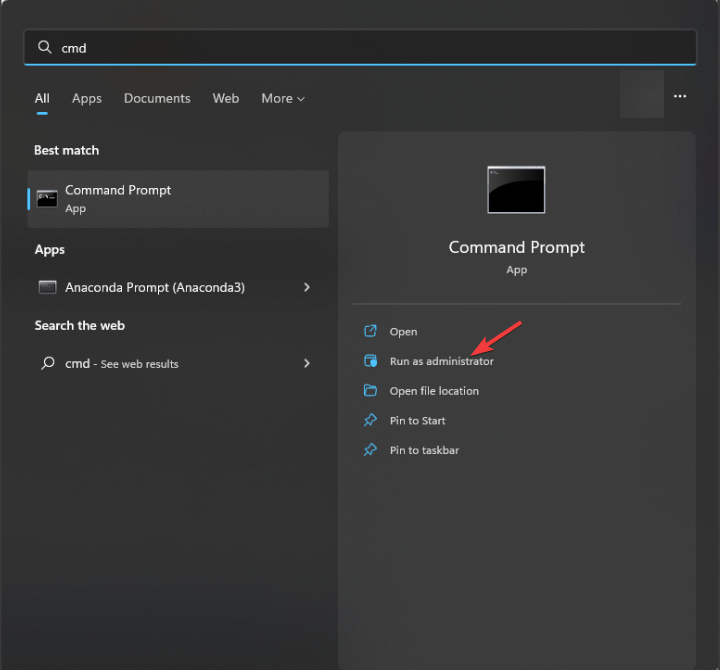
- Įveskite šią komandą, kad pataisytumėte sistemos failus kompiuteryje ir paspauskite Įeikite:
sfc/scannow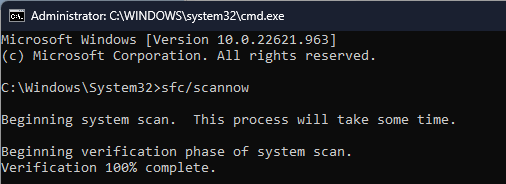
- Palaukite, kol bus baigtas nuskaitymas ir, jei komandoje pateikiama klaida, nukopijuokite ir įklijuokite šią komandą ir paspauskite Įeikite:
Dism /Prisijungęs /Išvalymo vaizdas /Sveikatos atkūrimas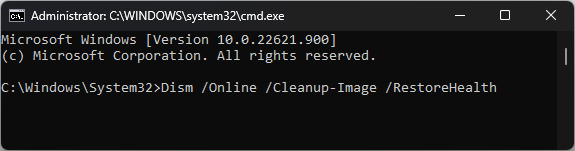
- Palaukite, kol komanda bus sėkmingai įvykdyta, tada iš naujo paleiskite kompiuterį, kad išsaugotumėte pakeitimus.
3. Patikrinkite, ar veikia užduočių planuoklio paslauga
- PaspauskiteWindows+RatidarytiBėkkonsolė.
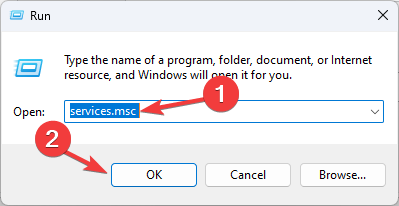
- Tipaspaslaugos.mscir spustelėkiteGeraiatidarytiPaslaugosprogramėlė.
- Raskite ir dešiniuoju pelės mygtuku spustelėkiteDarbų planuotojasir pasirinkiteSavybėsiš kontekstinio meniu.
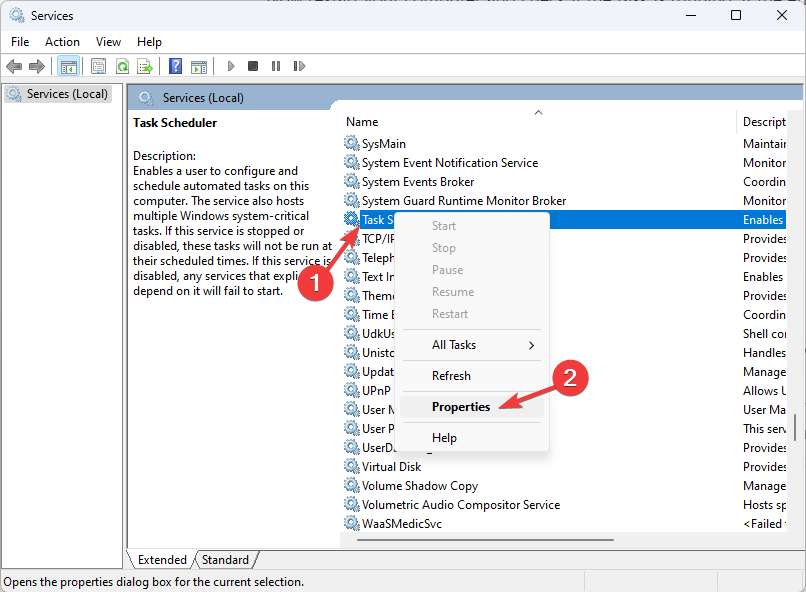
- Dabar patikrinkite, arPaslaugos būsenayraBėgimas.
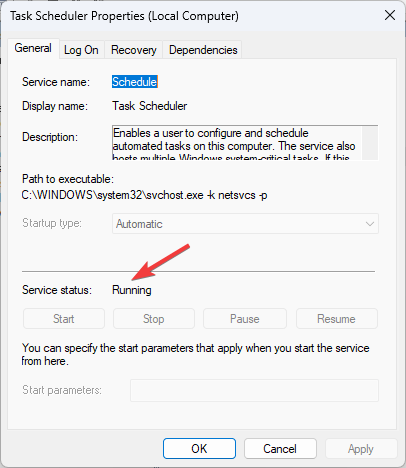
- Jei ne, spustelėkitePradėtimygtuką ir pasirinkitePaleidimo tipaskaipAutomatinis.
- SpustelėkiteTaikytiirGerai, tada iš naujo paleiskite kompiuterį, kad išsaugotumėte pakeitimus.
Taigi, tai yra veiksmai, kuriuos galite atlikti norėdami ištaisyti 0x800710e0: operatorius atmetė užklausos klaidą.
Taip pat rekomenduojame perskaityti mūsų patarimų vadovą kaip naudoti užduočių planuoklį sistemoje „Windows 11“..
Jei turite klausimų ar pasiūlymų, nedvejodami paminėkite juos toliau pateiktame komentarų skyriuje.
Vis dar kyla problemų? Pataisykite juos naudodami šį įrankį:
REMIAMAS
Jei pirmiau pateikti patarimai neišsprendė problemos, jūsų kompiuteryje gali kilti gilesnių „Windows“ problemų. Mes rekomenduojame atsisiųsdami šį kompiuterio taisymo įrankį (TrustPilot.com įvertinta puikiai), kad lengvai juos išspręstumėte. Įdiegę tiesiog spustelėkite Pradėti nuskaitymą mygtuką ir tada paspauskite Remontuoti visus.